Выгрузка ПУ-2 и ПУ-3 из 1С 8
Для того, чтобы выгрузить из 1С отчеты для ДПУ, необходимо проверить кадровые документы сотрудников и начисление заработной платы в программе.
В разделе Зарплата и кадры есть документы по выгрузке «Сведения о движении работников ПУ-2» и «Сведения о заработке работников ПУ-3».
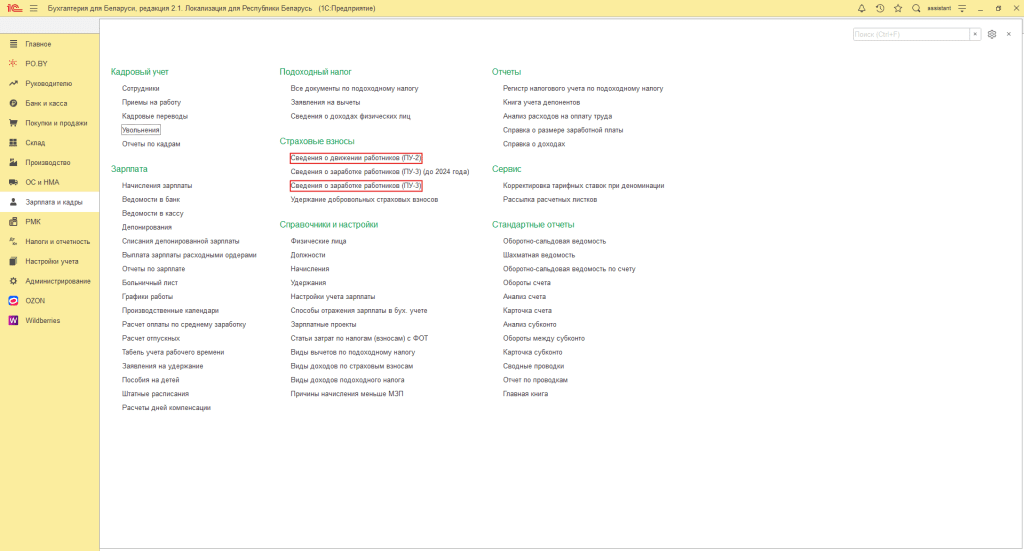
ПУ-2
Для выгрузки ПУ-2 в ДПУ в программе должны быть корректно заполнены данные о сотруднике и приеме на работу.
В карточке сотрудника должен быть указан страховой номер:
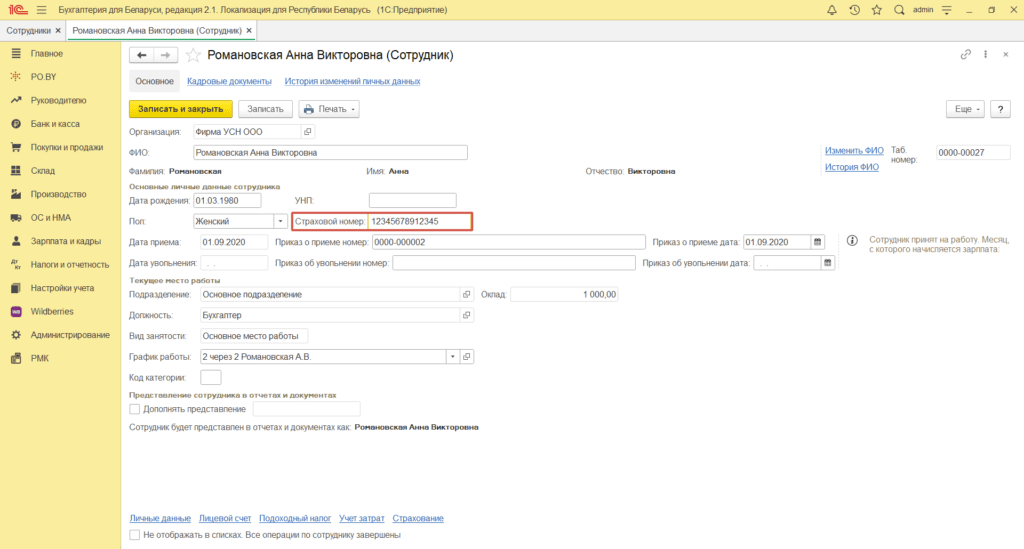
В документе Прием на работу указываем следующие реквизиты:
- вид трудового договора;
- вид занятости;
- дата приема;
- дата и номер приказа о приеме на работу;
- должность: внутри должности обязательно укажите код должности по ОКРБ:
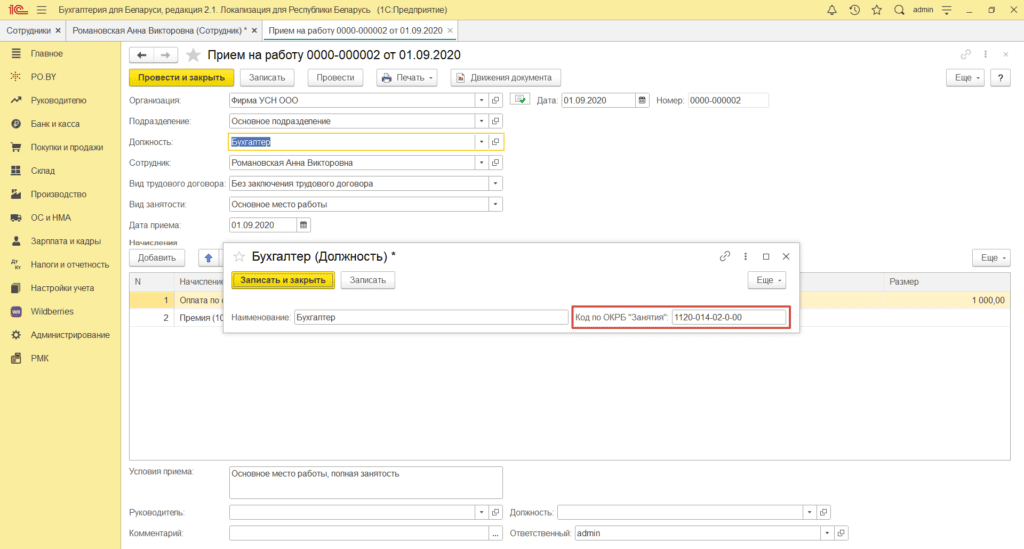
Заполненный документ имеет вид:
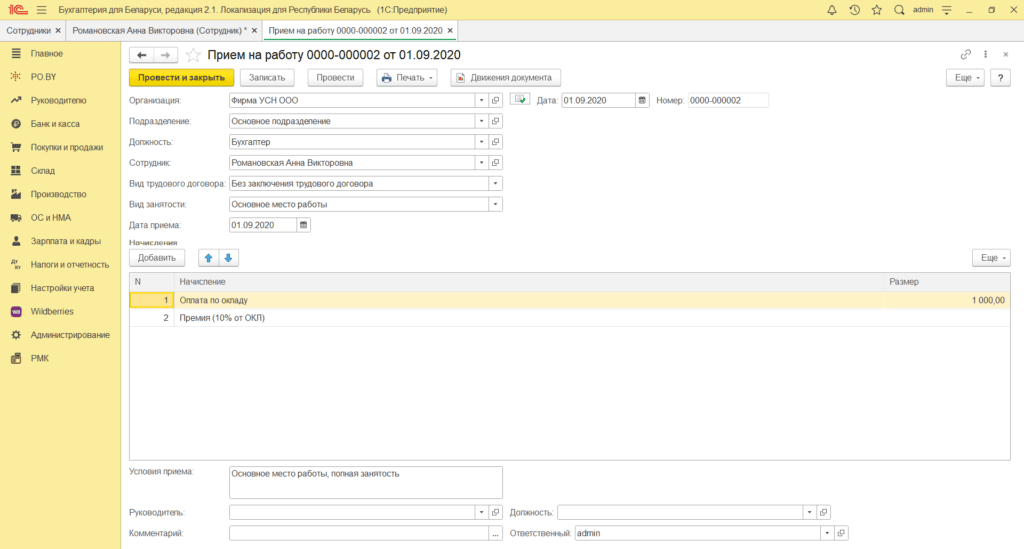
После проведения документа можно заполнить ПУ-2 в 1с. Для этого необходимо зайти на вкладку Зарплата и кадры – раздел Страховые взносы – Сведения о движении сотрудников (ПУ-2).
Далее нужно создать новый документ и заполнить дату регистрации – последняя дата отчетного квартала.
Нажать на кнопку Заполнить. В табличную часть подтянутся данные о движении сотрудников.
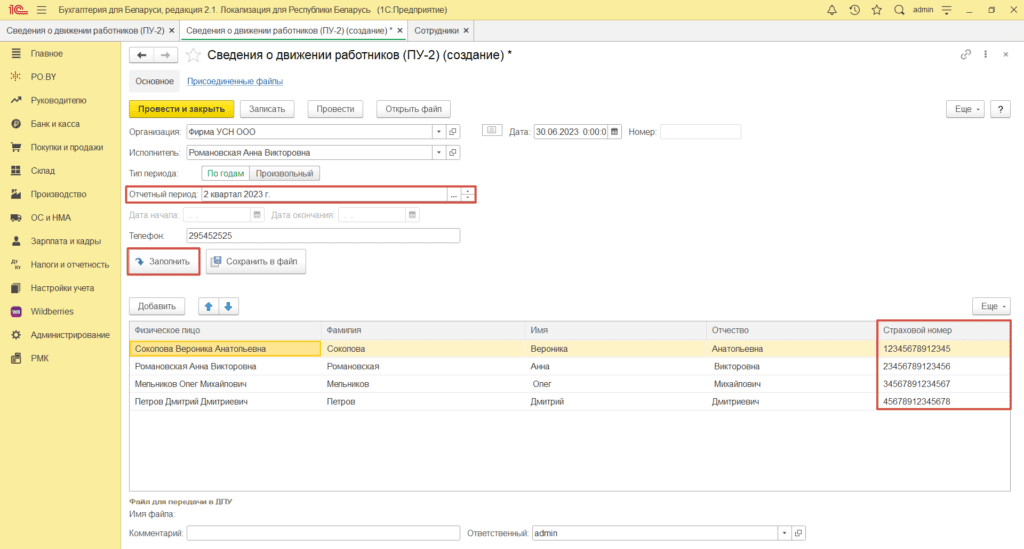
Далее необходимо провести документ и нажать кнопку Сохранить в файл. Сохранить файл в формате .тхт на компьютер.
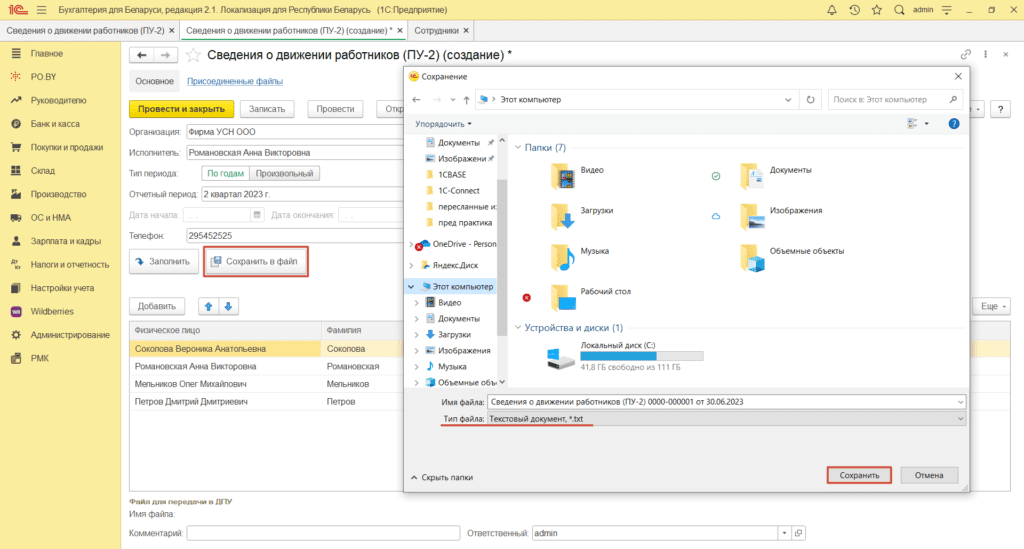
ПУ-3
Заполнение ПУ-3 производится в соответствии с инструкцией: Заполнение и выгрузка ПУ-3 для фирмы на УСН.
Далее следует открыть программу ФСЗН «Ввод ДПУ» – выбрать необходимую организацию. На главной странице программы выбрать форму: ПУ-3 или ПУ-2.
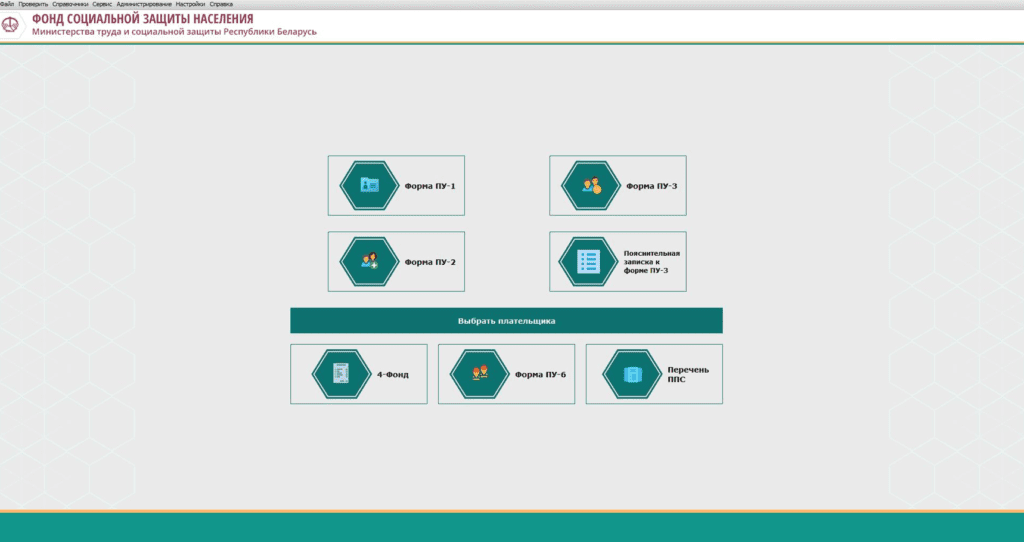
После – создать форму ПУ-3.
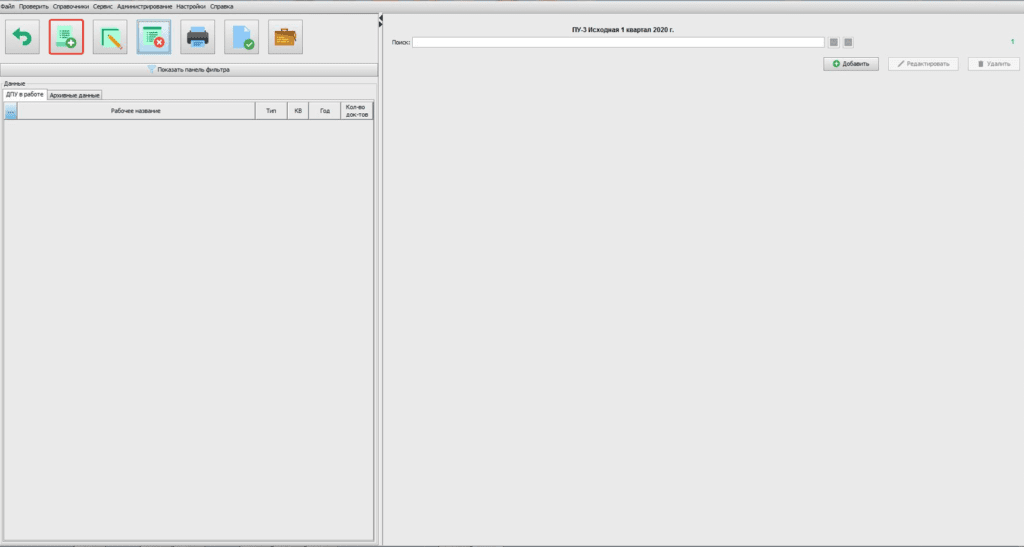
После создания формы нужно выбрать тип ПУ: исходная, назначение пенсии или отменяющая.
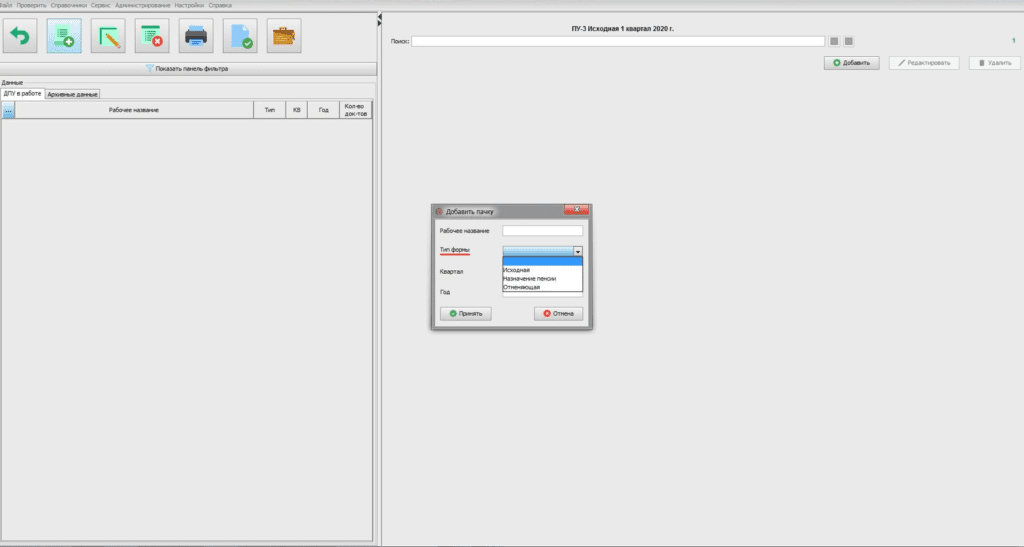
Выбрать, за какой период будет загружатся форма ПУ.
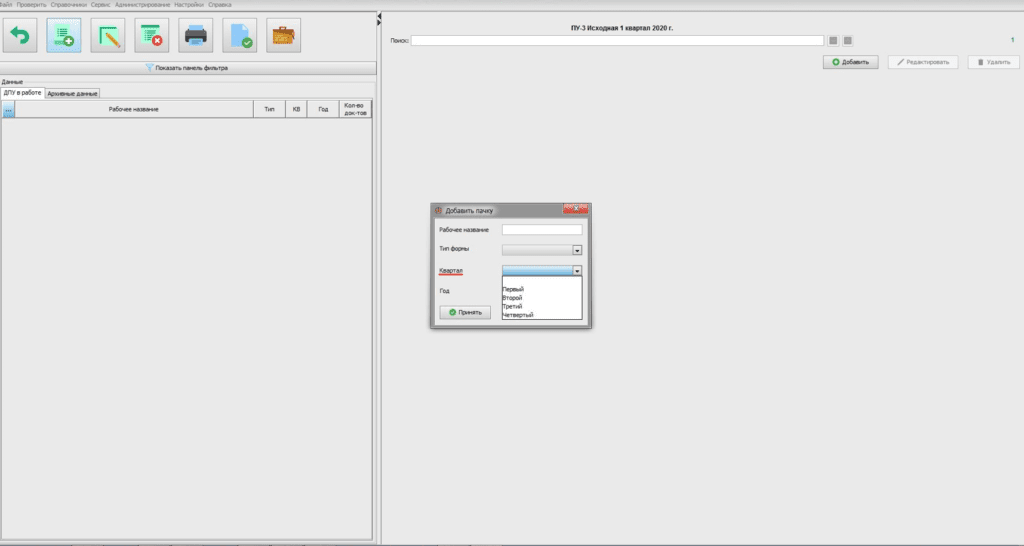
После создания новой пачки необходимо нажать правой кнопкой – Загрузить.
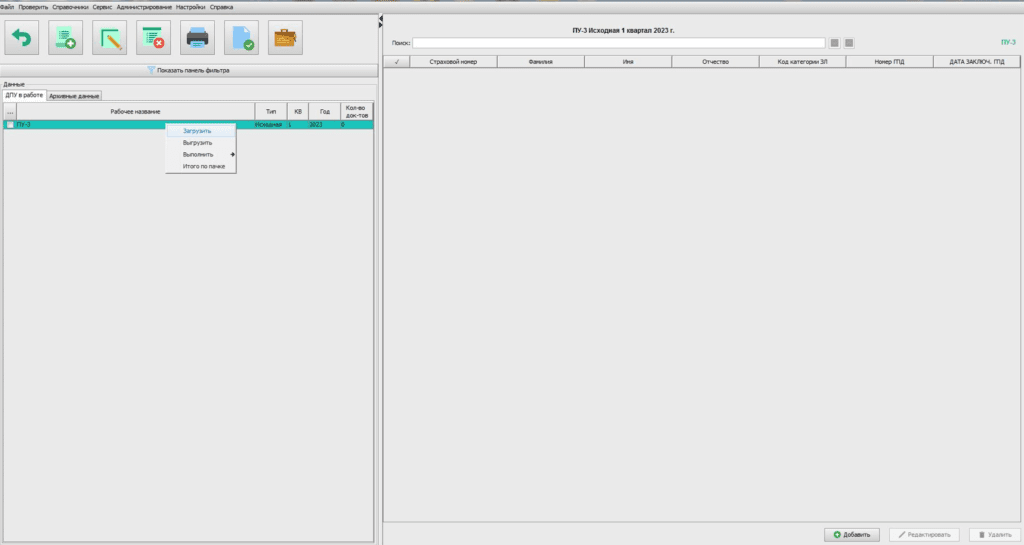
После того, как данные из файла .тхт будут загружены в программу, нужно проверить пачку, сформировать пачку, подписать и отправить ее на портал ФСЗН.
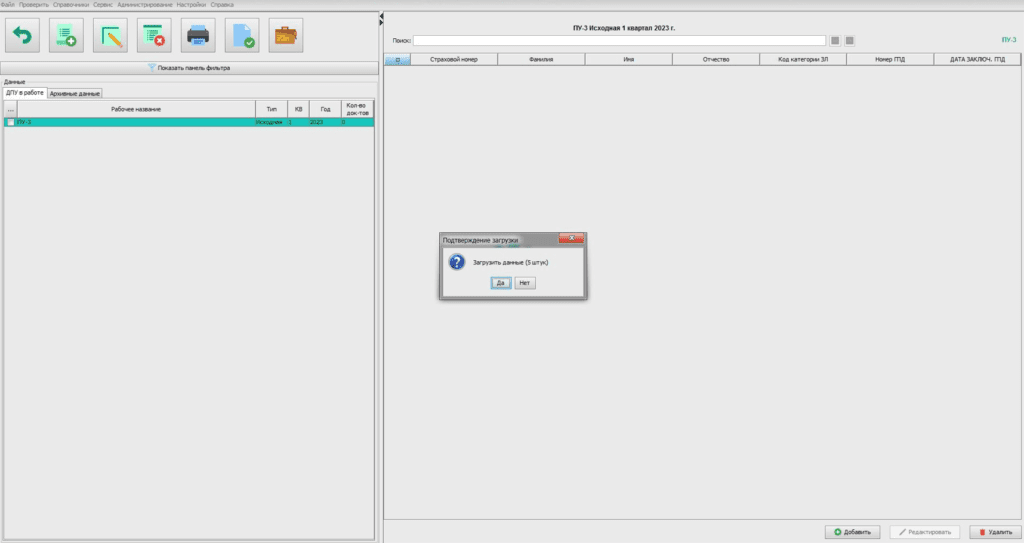

Комментарии (0)